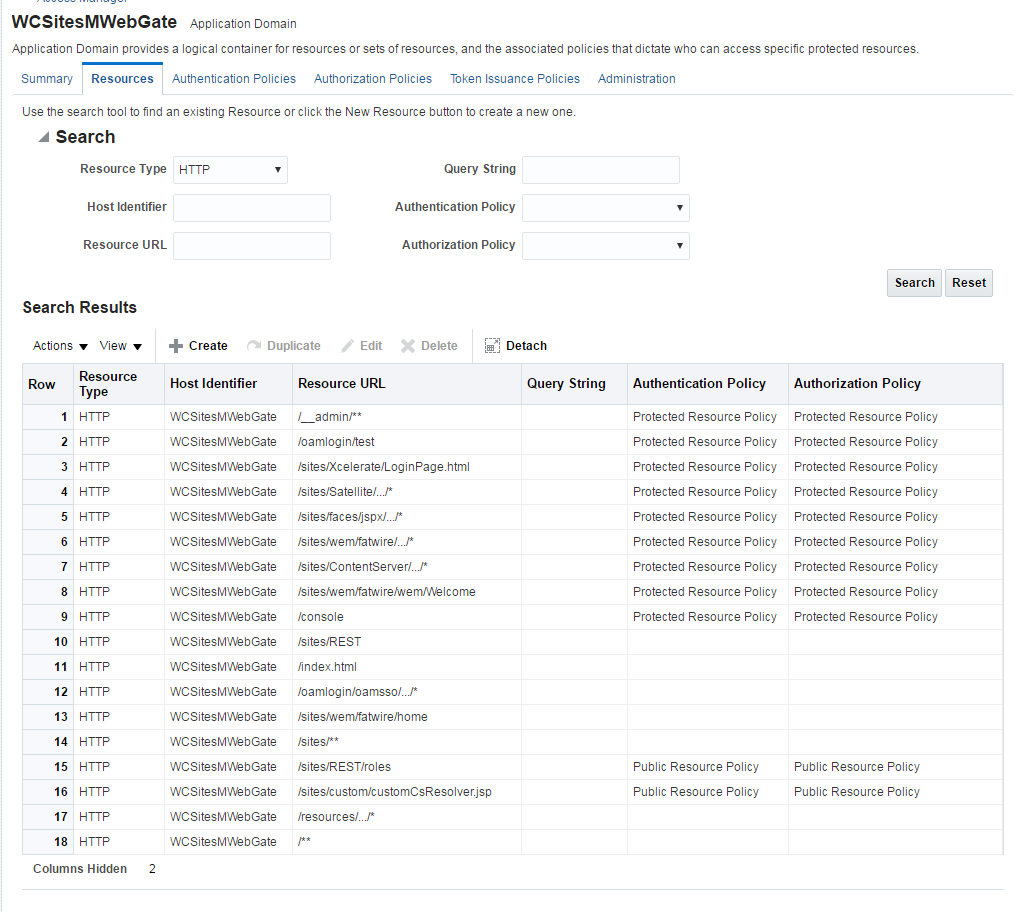12 外部認証への切替え
本番環境に最大限のセキュリティを確保し、高度なアイデンティティ管理ソリューションとシームレスなシングル・サインオンの操作性を提供するために、Oracle Access ManagementとOracle WebCenter Sitesの統合をお薦めします。または、必要に応じて、WebCenter Sitesを外部LDAP認証プロバイダ・ディレクトリと統合することもできます。
次のトピックでは、いずれかの外部アイデンティティ管理ソリューションに対する認証のためにWebCenter Sitesを構成する方法を説明します。
- LDAPディレクトリに対する認証への切替え
このトピックでは、WebCenter Sitesを外部LDAP認証プロバイダ・ディレクトリに対する認証に切り替える方法について説明します。Oracle Access Managementとの統合を実行できない場合、これは本番環境のための推奨のソリューションです。 - Oracle Access Managerに対する認証への切替え
Oracle Access Managerに対する認証を行うようにWebCenter Sitesを構成できます。このソリューションは本番環境にお薦めします。 - 外部資格証明コレクタを使用した認証OAMへの切り替え
このトピックでは、2つのWebGateと2つのOHSを構成するステップについて説明します。このトピックのステップと同様のステップを使用して、サイト・キャプチャ、Satellite Serverおよび訪問者サービスをOAMに構成できます。
親トピック: WebCenter Sitesコンポーネントの構成
LDAPディレクトリに対する認証への切替え
このトピックでは、WebCenter Sitesを外部LDAP認証プロバイダ・ディレクトリに対する認証に切り替える方法について説明します。Oracle Access Managementとの統合を実行できない場合、これは本番環境のための推奨のソリューションです。
親トピック: 外部認証への切替え
Oracle Access Managerに対する認証への切替え
Oracle Access Managerに対する認証を行うようにWebCenter Sitesを構成できます。このソリューションは本番環境にお薦めします。
oamconsoleを使用したOAMサーバーの構成とSites内の一部の構成の変更が必要です。
- SiteCaptureとOAMの統合
このトピックでは、SiteCaptureのOAMとの統合ステップを示します。 - OAMとOracle WebCenter Sites: Satellite Serverの統合
このトピックでは、OAMとOracle WebCenter Sites: Satellite Serverの統合のステップについて説明します。 - OAMと訪問者サービスの統合
このトピックでは、OAMと訪問者サービスの統合のステップについて説明します。
親トピック: 外部認証への切替え
SiteCaptureとOAMの統合
この項では、SiteCaptureのOAMとの統合ステップを示します。
OAMとOracle WebCenter Sites: Satellite Serverの統合
この項では、OAMのOracle WebCenter Sites: Satellite Serverとの統合ステップを示します。
ノート:
次のコード例では、OAM OHSのRSS構成およびmod_wl_ohs.confファイルを指定します。<IfModule weblogic_module>
<Location /ss>
SetHandler weblogic-handler
WebLogicHost SATELLITESERVER_HOST
WebLogicPort SATELLITESERVER_HOST
</Location>
</IfModule>OAMと訪問者サービスの統合
この項では、OAMのVisitor Servicesとの統合ステップを示します。
ノート:
次のコード例では、OAM OHSの訪問者構成およびmod_wl_ohs.confファイルを指定します。<IfModule weblogic_module>
<Location /oamlogin>
SetHandler weblogic-handler
WebLogicHost SITES_HOST
WebLogicPort SITES_PORT
</Location>
</IfModule>
<IfModule weblogic_module>
<Location /visitors-webapp>
SetHandler weblogic-handler
WebLogicHost VISITORSERVICES_HOST
WebLogicPort VISITORSERVICES_HOST
</Location>
</IfModule>外部資格証明コレクタを使用した認証OAMへの切替え
このトピックでは、2つのWebGateと2つのOHSを構成するステップについて示します。このトピックのステップと同様のステップを使用して、サイト・キャプチャ、Satellite Serverおよび訪問者サービスをOAMに構成できます。
- 前提条件
この章では、外部資格証明コレクタの構成に必要な前提条件を示します。 - DCC WebGateの構成
このトピックでは、DCC Webgateの構成方法について説明します。 - リソースWebGateの構成
このトピックでは、リソースWebGateの構成のステップについて説明します。 - Sites OAM統合
このトピックでは、Sites OAMとDCCの統合を構成するステップについて説明します
親トピック: 外部認証への切替え
DCC WebGateの構成
このトピックでは、DCC Webgateの構成方法について説明します。
親トピック: 外部資格証明コレクタを使用した認証OAMへの切替え
リソースWebGateの構成
このトピックでは、リソースWebGateの構成のステップについて説明します。
親トピック: 外部資格証明コレクタを使用した認証OAMへの切替え
Sites OAM統合
このトピックでは、Sites OAMとDCCの統合を構成するステップについて説明します
親トピック: 外部資格証明コレクタを使用した認証OAMへの切替え